Si tuvo que lidiar con un cubo en el que el número de medidas y medidas es superior a 9000 y no hay suficientes tres pantallas para esto, entonces probablemente también escuchó los gemidos de los usuarios sobre la inconveniencia de trabajar con este monstruo. Después de todo, los usuarios suelen trabajar con las mismas medidas, sin las cuales casi ninguna muestra puede hacerlo. Sin embargo, debido a la peculiaridad de Excel, que le gusta ordenar alfabéticamente todos los elementos ubicados en el
área Campos de la tabla dinámica , estos objetos más populares a menudo se encuentran dispersos en la lista, intercalados con otros elementos (raramente utilizados).
Debe desplazarse hacia arriba y hacia abajo en la lista diez veces mientras intenta configurar el filtro en tres campos (Fecha, Producto, Cliente). Trabajar con esto todos los días no es suficiente nervios.
La solución es banal y no nueva: al comienzo de los nombres de dimensión, agregue un carácter o número, lo que afecta el orden.
Pero los usuarios son un lado de la moneda, se sienten cómodos con este enfoque. ¿Pero qué hay de los desarrolladores?
Después de todo, debería ser así: comienzas a escribir el nombre de la dimensión en la fórmula y el estudio da pistas, ¿verdad? Pero solo en el caso de caracteres adicionales, todo se ve en el código, digamos ... no realmente. En VS2017, ya se había realizado una búsqueda de la entrada, pero en las anteriores no estaba y tuve que escribir un
calendario no con la letra
K , sino con el número
5 , porque
5 es un calendario . Las consultas en otros programas deben escribirse sin avisos y mencionar qué dígito de qué dimensión o campo es la otra búsqueda.
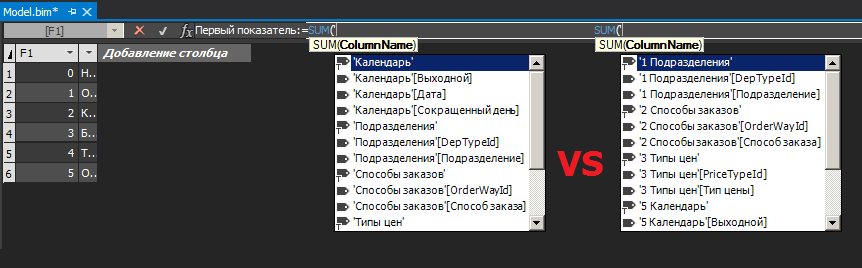
Cuando necesite cambiar el orden, entonces, de hecho, deberá cambiar el nombre de la tabla o campo, y si este campo se usa en la fórmula, el estudio también corregirá la fórmula. Cuando hay docenas de fórmulas (y siempre hay docenas de ellas), la mitad del modelo se resaltará en Git, porque el estudio realmente corrigió todas las fórmulas, mientras que solo quería intercambiar los campos en el orden de clasificación. Las solicitudes en otras fuentes (fuera del estudio) fallarán en absoluto. ¡Muy incómodo!
Pero hay un camino.
Sin embargo, en el modelo tabular, como en el modelo multidimensional, es posible agregar traducciones. Los usaremos.
La traducción se lleva a cabo descargando el archivo .json del modelo .bim con el texto, editándolo y luego volviéndolo a cargar en el modelo. Pero Visual Studio no permite cargar un archivo para el idioma ruso si el modelo es originalmente ruso (en general, la traducción no se puede descargar para el idioma base del modelo). ¡Pero puedes descargar cualquier otro!
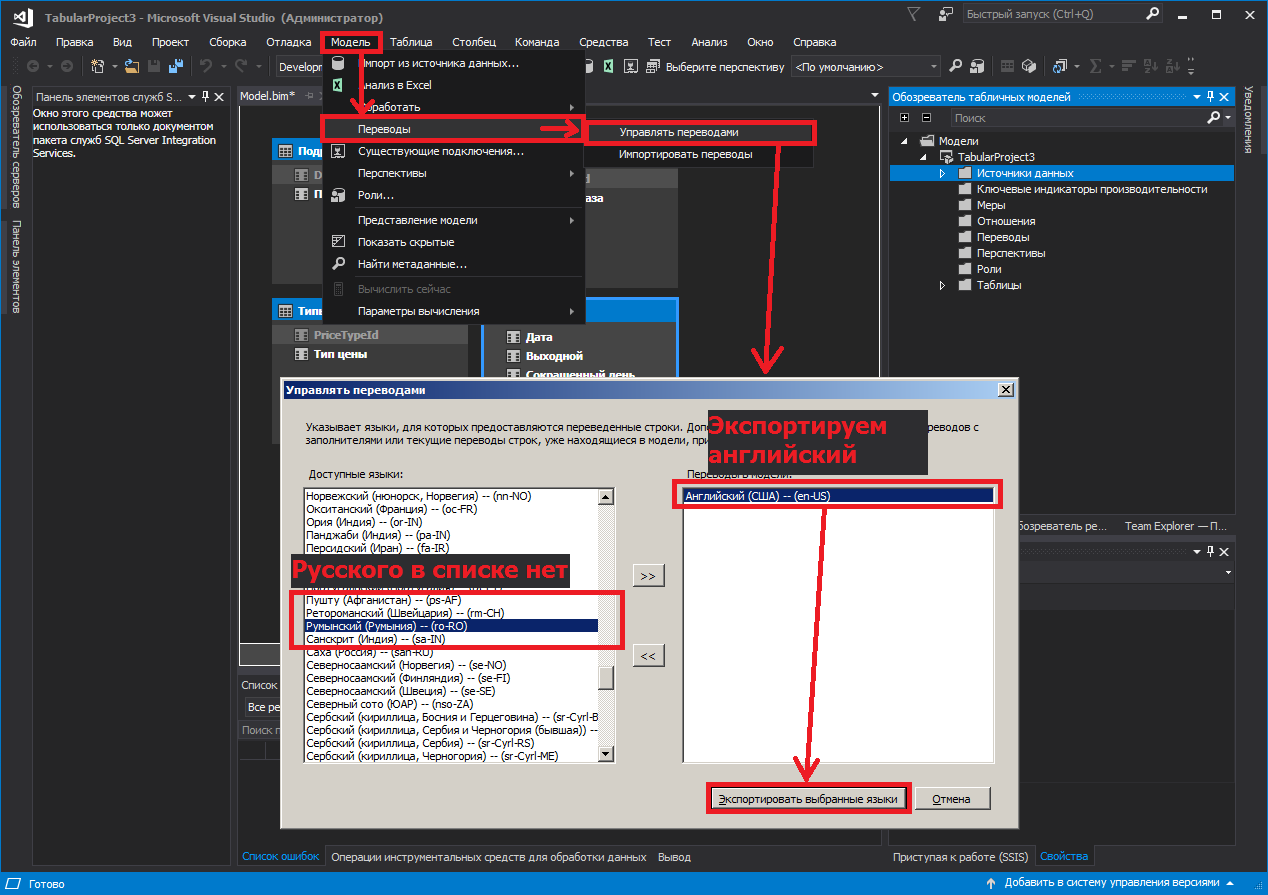
El archivo cargado debe editarse utilizando cualquier editor de texto que admita Unicode, reemplazando
en-US con
ru-RU .
Luego, usando el programa especial
SSAS Tabular Translator , puede editar los nombres (pero puede hacerlo en un cuaderno, si lo desea).

Importar nuestro archivo nuevamente al proyecto
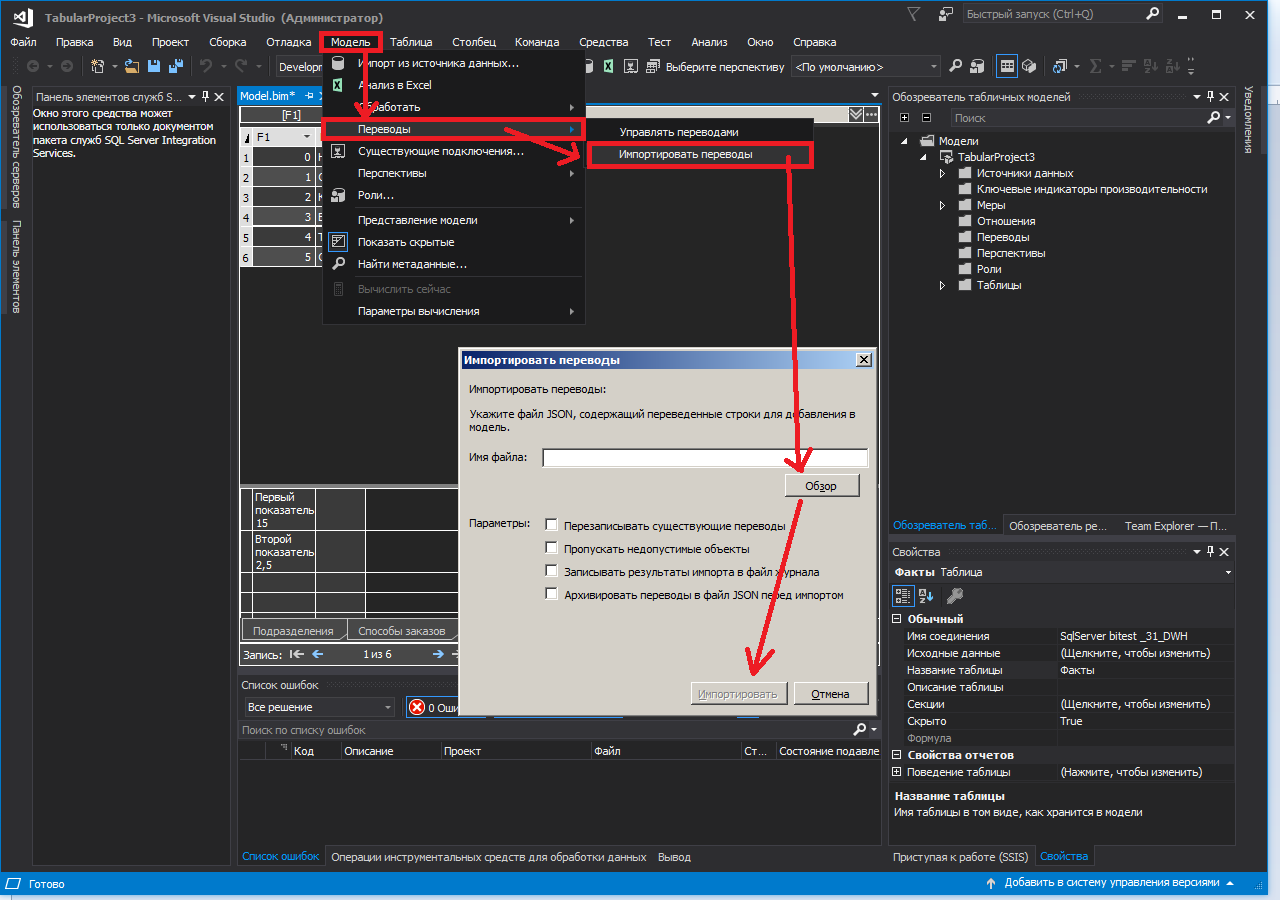
Vuyalya

La traducción tiene otra ventaja significativa:
Desde el archivo .json, solo las líneas modificadas (traducidas) se cargan en el modelo, y no todo el archivo, y solo se almacena la traducción. Por lo tanto, incluso si aparece una nueva dimensión o medida, y olvida "traducirla", nada se romperá, simplemente se mostrará en el Excel tal como está.
Por supuesto, no puede hacer todas estas manipulaciones con la sustitución de en-US por ru-RU, pero luego los usuarios tendrán que reconfigurar las conexiones a la fuente de datos agregando la opción de configuración regional en inglés.
Hay una característicaDespués de agregar una traducción para el idioma base al modelo, no se puede eliminar sin una preparación preliminar.

Lo más probable es que sea poco probable que sea necesario, pero, como sabes, si no puedes, pero realmente quieres, puedes hacerlo.
Abra el
Explorador de soluciones , haga clic con el botón derecho en el archivo .bim modelo y seleccione el elemento
Ir al código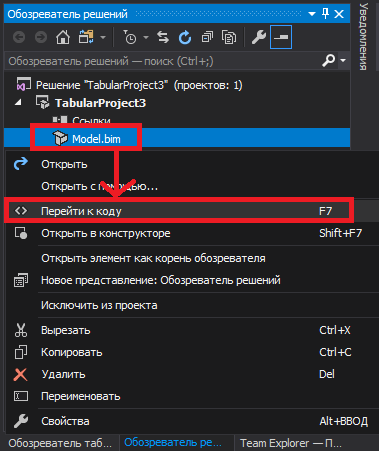
En el código, buscamos la línea
ru-RU , pero no la que está al principio del archivo, sino la que está más cerca del final, y la arreglamos
en EE. UU.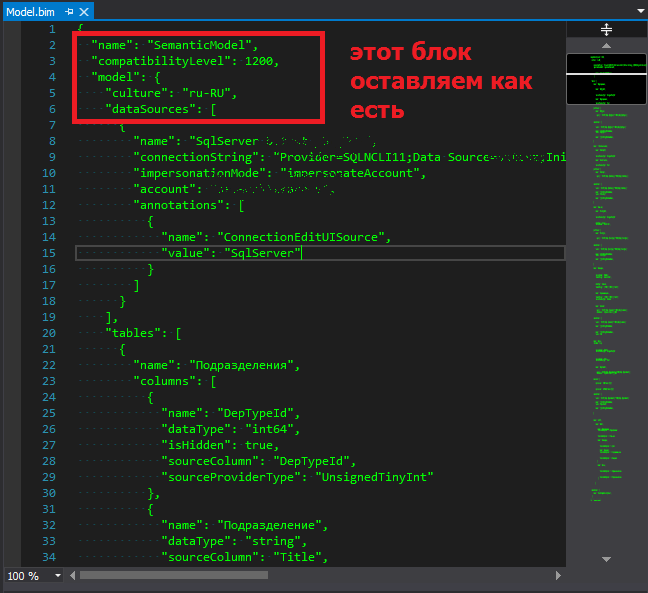
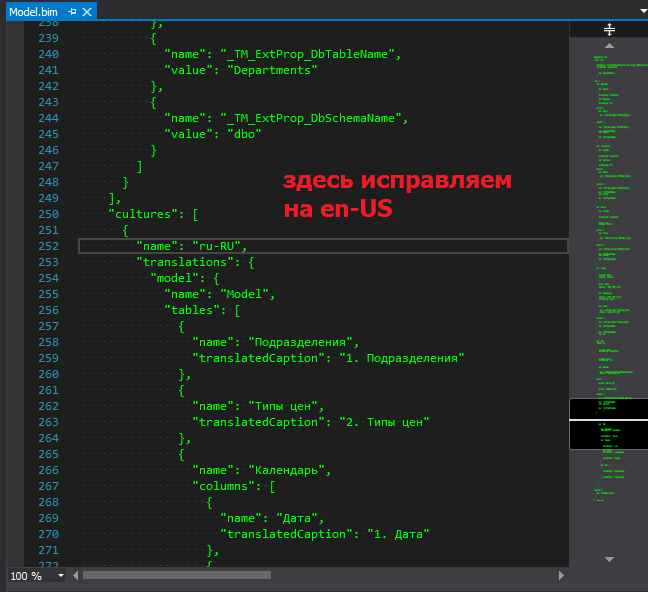
Arreglamos, guardamos, redescubrimos el modelo en modo de diseño y verificamos

Como comprende, esta es una función no documentada y decide utilizarla bajo su propio riesgo.